如何使用U盘重装Windows10系统-U盘重装Win10最简单的方法
有用户想使用U盘重装Windows10系统,但是不知道具体要如何操作?首先用户要制作一个U盘启动盘,然后将U盘插入待重装系统的电脑,重启电脑并进入BIOS或UEFI设置,将启动顺序调整为从U盘启动。这样就可以轻松进入Windows10的安装界面,按照屏幕提示逐步完成系统的重装。接下来小编带来U盘重装Win10最简单的方法步骤介绍。
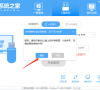
更新日期:2022-05-22
来源:系统助手
很多朋友使用黑鲨装机大师一键重装系统时候出现安装失败,电脑无法开机的情况,那么面对电脑开不了机怎么解决呢?今天小编教你在安装系统失败后使用黑鲨装机大师制作U盘工具重装系统的方法,下次系统出现故障都可以用得上。
黑鲨装机大师装机失败无法开机怎么办?有网友反映使用黑鲨装机大师重装系统后开机一直报错,连安全模式都无法进入了,这到底如何解决呢?下面电脑看下黑鲨装机大师制作U盘工具重装系统,帮助你解决电脑无法开机的问题。
黑鲨装机大师安装系统:
1、一个空的U盘8G
2、一台正常上网的电脑
3、黑鲨装机大师
1、关闭杀毒工具后,双击打开黑鲨装机大师,然后点击“U盘启动”界面的“U盘模式”,下图:
重装电脑图解1
2、接着把U盘插上电脑,自动检测U盘勾选后,点击一键制作启动U盘。
重装电脑图解2
3、然后点击“UEFI/BIOS双启动模式”
重装电脑图解3
4、然后选择需要下载的系统,点击“下载系统且制作U盘”
黑鲨装机大师电脑图解4
5、耐心等待制作后提示制作成功,拔掉U盘插到需要重装的电脑上面。
系统电脑图解5
三、进入U盘PE安装系统
1、重启电脑按启动热键F12,常见的是F8、Esc、F11等等,出现的界面选择U盘选项进入。
无法开机电脑图解6
2、一般新机型选择Windows8 PE,老机型可以选择Windows 2003 PE,选择完毕后回车进入即可。
重装电脑图解7
3、然后出现黑鲨装机大师工具,点击“安装系统”,接着耐心等待。
无法开机电脑图解8
4、接着拔掉U盘重启电脑,开始安装的步骤。
系统电脑图解9
5、最后安装成功进入系统即可。
无法开机电脑图解10
以上就是关于黑鲨装机大师装机失败使用U盘重装系统的详细教程。
如何使用U盘重装Windows10系统-U盘重装Win10最简单的方法
有用户想使用U盘重装Windows10系统,但是不知道具体要如何操作?首先用户要制作一个U盘启动盘,然后将U盘插入待重装系统的电脑,重启电脑并进入BIOS或UEFI设置,将启动顺序调整为从U盘启动。这样就可以轻松进入Windows10的安装界面,按照屏幕提示逐步完成系统的重装。接下来小编带来U盘重装Win10最简单的方法步骤介绍。
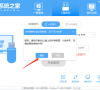
如何使用U盘重装Windows11系统-U盘重装Win11最简单的方法
我们使用U盘重装Windows11系统是一种便捷的方式,尤其当电脑运行缓慢或需要全新安装操作系统时。首先,用户需要准备一个大于8GB容量的U盘,并确保其内没有重要数据,因为制作过程将清空U盘上的所有内容。然后开始制作启动U盘,进而进行系统重装。接下来小编分享U盘重装Win11最简单的方法步骤。

如何使用U盘重装Windows7系统-U盘重装Win7最简单的方法
我们使用U盘重装Win7系统前,需要制作一个可启动的安装U盘。在制作好启动U盘后,插入电脑并调整启动顺序,即可轻松进入安装界面,按照提示完成Win7系统的重装。接下来,小编详细介绍制作启动U盘及完成Win7系统重装的方法步骤。
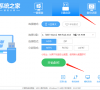
详解宏碁笔记本怎么重装系统
宏碁重装系统属于国内较为知名的品牌电脑,很多朋友都购买了宏基笔记本,但是在使用中也会遇到一些关于系统方面的问题.那么,宏基笔记本该如何重装系统呢?今天小编就为大家介绍一下电脑的方法.

系统之家系统重装使用教程
想要简单快速的重装系统吗?大家不妨试试系统之家系统重装软件,没有繁琐的操作,大家想要系统之家系统重装使用教程吗?那就赶紧跟着小编动手操作起来吧.

没有光驱怎么重装系统,小编告诉你怎么用PE重装系统
我们知道光盘是重装系统最常用的工具,但是有的电脑没有光驱,那么这个时候没有光驱要怎么重装系统呢?其实我们还可以使用U盘安装的方法,比如下载启动盘制作工具,下面小编就具体的来跟大家分享光驱的方法.希望可以帮助到大家.

好用一键重装系统,小编告诉你如何一键安装win10系统
小编最近发现很多朋友在问好用一键重装系统工具,小编也对比了同类的好用一键重装系统,得出一款较为实用的好用一键重装系统,希望能帮助到大家,那么接下来我们看看是什么吧
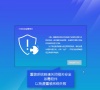
解决一键装机教程
如何一键装机呢?估计很多小伙伴都有这样的疑问,我们在使用电脑的过程中难免会遇到系统故障,这时候就会需要我们进行重装系统,不过一键装机需要电脑联网才能安装.今天,我就将一键装机的方法分享给你们

小编告诉你一键重装怎么装
很多朋友都需要一键重装系统,我对比了多个版本后,给大家带来一键重装最简单的方法.

电脑城系统一键重装方法
电脑城一键重装系统是我们日常生活中比较常见的软件,通过这个软件我们可以轻松重装电脑系统,不需要什么所谓的高端电脑技术.那么电脑城系统一键重装到底要怎么去使用呢?

教您离线重装win10教程
win10系统呢?估计很多小伙伴都有这样的疑问,电脑可以打开就不想使用U盘重装离线重装win10系统,可是电脑又没有网络该没办法下载镜像,这该怎么办呢?别着急,我这就给大家介绍一下离线重装win10系统的方法

系统之家一键重装win7旗舰版系统图文教程
用户问系统之家一键重装win7旗舰版系统教程,其实关于系统之家一键重装win7旗舰版系统教程还是非常简单的,让小编给大家介绍系统之家一键重装win7旗舰版系统教程吧.

一键重装系统windows10安装教程
很多朋友都想了解一键重装系统win10,为了让大伙儿更方便的了解一键重装系统windows10,今天小编我将分享给大家关于在线一键系统重装的教程,希望能帮助大家

好装机一键重装系统教程
小白如何好装机呢?现在电脑大家都会用,但是了解重装系统的并不多.每次抱着电脑去维修店重装系统都要三五十,实在是浪费银子.网上寻找一个装机软件刷刷几步就可以装机成功.今天,我就给大家演示好装机一键重装系统的方法

笔记本怎么光盘重装系统,小编告诉你联想笔记本怎么使用光盘重装win7系统
现在还有不少的用户都使用着一些旧版本的联想笔记本,而联想笔记本大多内置光驱,如果系统遇到问题,这些用户就可以通过光盘来重装系统,那么光盘呢?很多的用户不知道怎么去操作,其实方法很简单,下面,小编就来跟大家介绍联想笔记本的方法.
